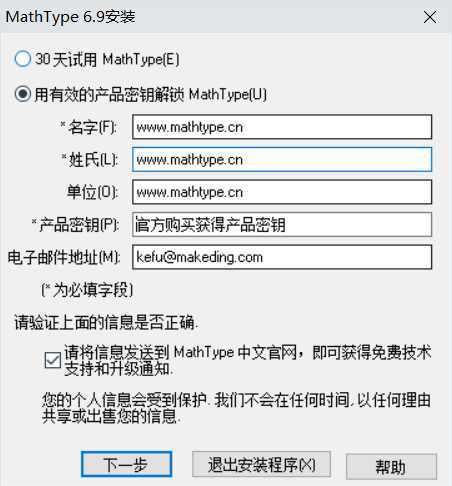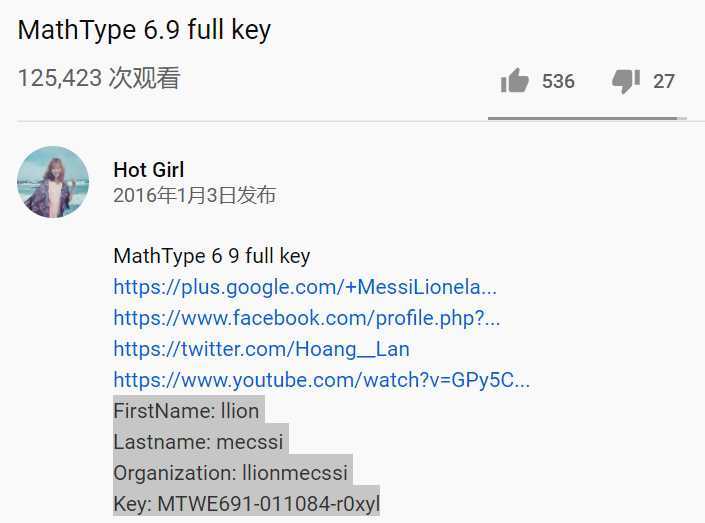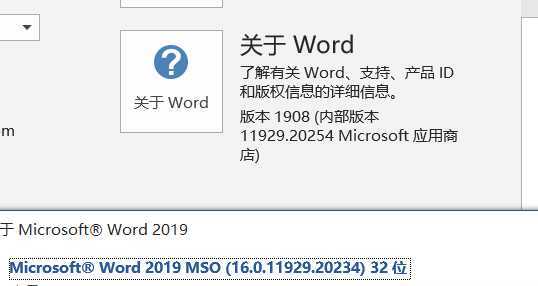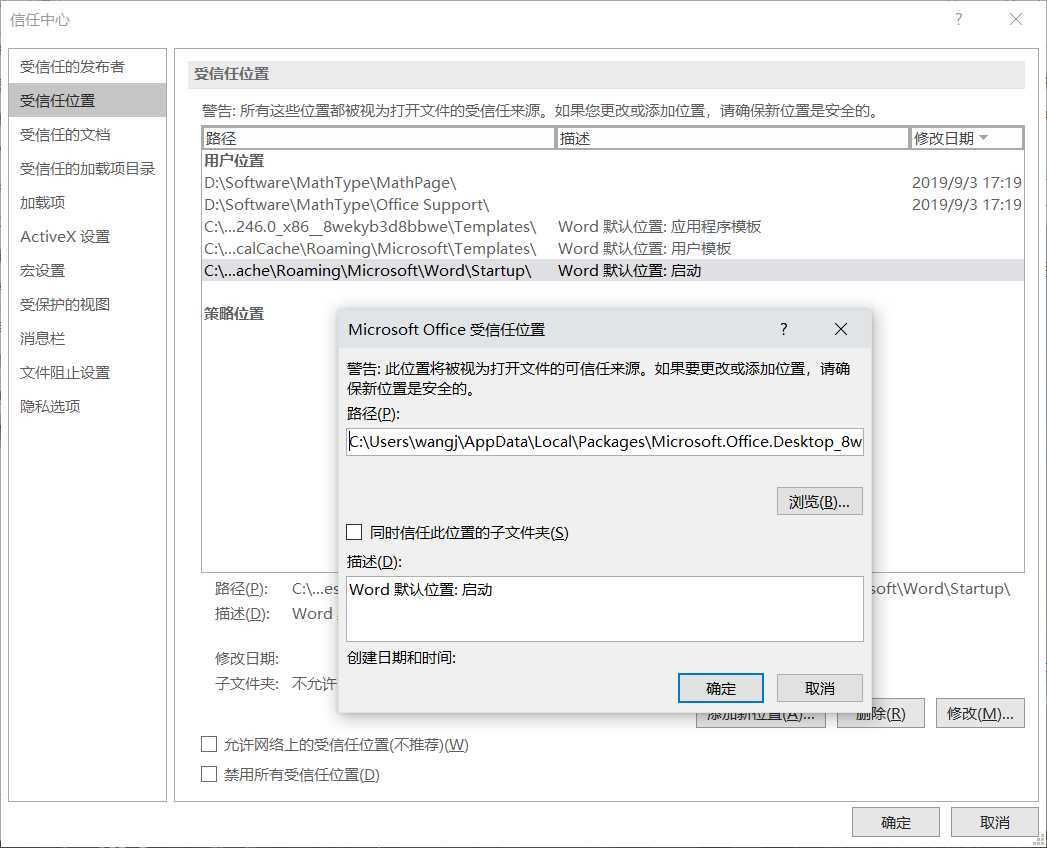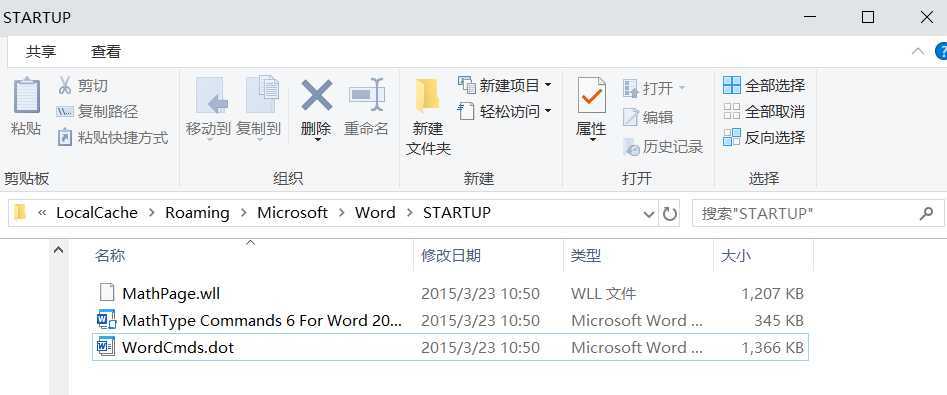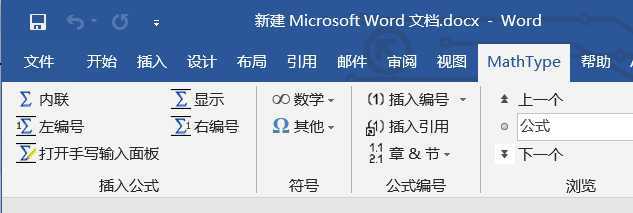Word2019+Mathtype6.9教程——免费和谐安装及工具栏显示
Posted keenster
tags:
篇首语:本文由小常识网(cha138.com)小编为大家整理,主要介绍了Word2019+Mathtype6.9教程——免费和谐安装及工具栏显示相关的知识,希望对你有一定的参考价值。
前言:
写论文时,您可能需要快速生成标准漂亮的数学公式。对于还在用word自带的公式编辑器的科研狗来说,换成mathtype是一个不错的选择。
然而,该软件的安装较为复杂,和谐方法更是找遍全网,大多被官网封杀。本博提供一种可用的安装步骤,并针对新版office给出了配置方法,且看且珍惜。
一、下载所需工具
Mathtype:https://www.lanzous.com/i5zimkf
灰色按钮克星(用于安装过程能够顺利输入注册码):https://www.lanzous.com/i5zimlg
二、和谐安装
首先打开安装程序,发现无法输入注册码。
接着打开灰色按钮克星,点击“激活”,再切回安装界面等待几秒钟,
可以发现此时能够填写信息了。
产品秘钥百度上搜出来的基本不能用,感谢youtube上一位用户提供的密钥(https://www.youtube.com/watch?v=E0YVVWFCxeU),亲测可用。具体见图
后续安装步骤,不再赘述。
三、Word2019工具栏配置
由于博主的word2019是在线安装的,所以不太好找到具体的安装目录(找到了也是需要权限,拒绝访问),但是可以通过word里的选项确定启动目录。
新建一个word文档,文件→账户→关于word,查看版本号和位数,此处为32位。
文件→选项→信任中心→信任中心设置→受信任位置,找到描述为“Word默认位置:启动”的路径,点击修改,复制路径,在文件管理器中进入该路径。
打开mathtype安装目录。进入\\MathPage\\32,把MathPage.wll复制到上面的word启动路径。
同理,复制\\Office Support\\32中的MathType Commands 6 For Word 2013.dotm、WordCmds.dot。
效果如图
重新打开word,可以发现已经出现了mathtype工具栏。
希望您能喜欢本教程!
以上是关于Word2019+Mathtype6.9教程——免费和谐安装及工具栏显示的主要内容,如果未能解决你的问题,请参考以下文章
MathType6.9在Office2016Office2019上如何使用
MathType6.9在Office2016Office2019上如何使用